Personajes Mudae JoJo

El popular robot de juegos Discord, Mudae, permite a los jugadores recopilar personajes de sus series de anime, manga y videojuegos favoritos. Docenas de grandes animes.
Microsoft PowerPoint permite a los usuarios mezclar y combinar colores, fuentes y efectos para crear la mejor imagen de presentación que desee. Si no sabe cómo, ¡aprendamos a personalizar el tema en PowerPoint con WebTech360 !
Si no le gusta el color de un tema determinado, es fácil aplicar un nuevo color de tema en PowerPoint. Se conservarán todos los demás elementos del tema.
1. En la pestaña Diseño , haga clic en la flecha desplegable en el grupo Variantes y seleccione Colores .

2. Elija su color de tema favorito.
3. Esta presentación se actualizará para mostrar los nuevos colores del tema.
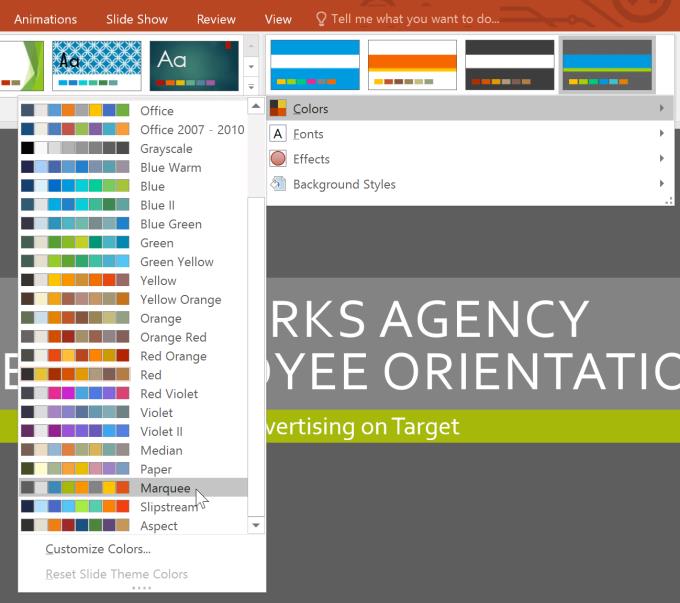
A veces es posible que no le gusten los colores de un determinado grupo de colores. Es fácil cambiar algunos o todos los colores según sus necesidades.
1. En la pestaña Diseño , haga clic en la flecha desplegable debajo de Variantes .
2. Seleccione Colores , luego haga clic en Personalizar colores .
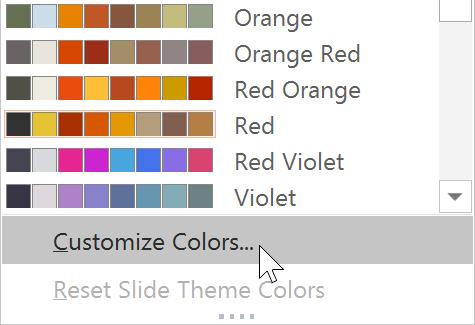
3. Aparecerá un cuadro de diálogo con 12 colores de tema disponibles. Para editar el color, haga clic en la flecha desplegable y elija un color diferente. Es posible que deba hacer clic en Más colores para encontrar el color exacto que desea.
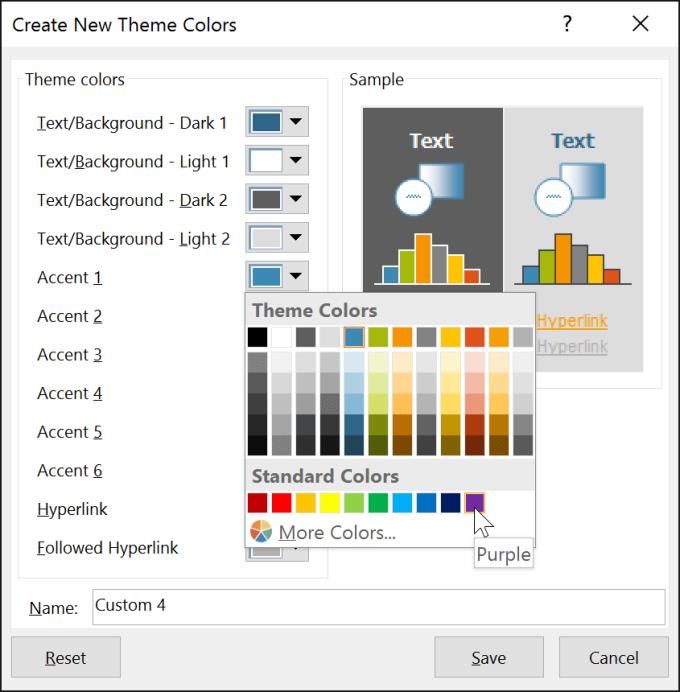
4. En el campo Nombre : , ingrese el nombre que desea para el color del tema actual, luego haga clic en Guardar .
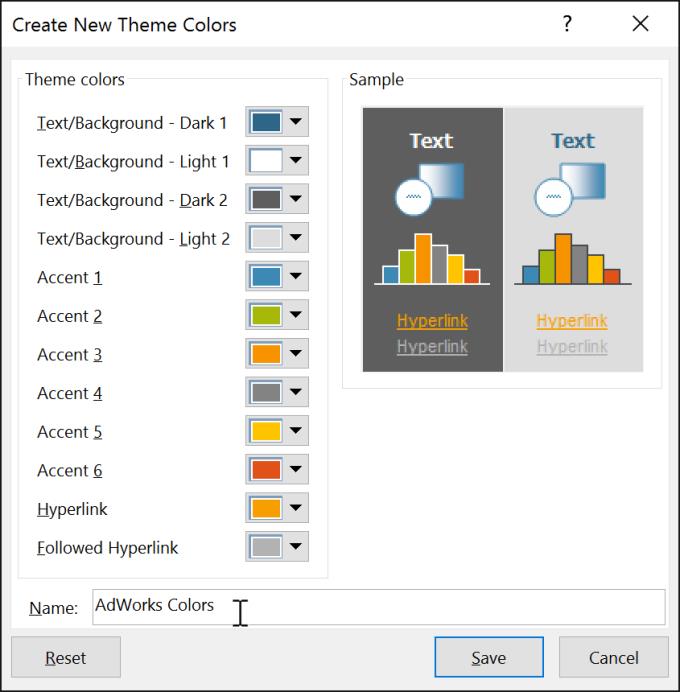
5. Esta presentación se actualizará para mostrar los nuevos colores del tema personalizado.
Con algunas presentaciones, es posible que no note una diferencia al cambiar el color del tema. Por ejemplo, una imagen de fondo con patrón no cambiará cuando cambie el color del tema. Al probar diferentes colores de tema, es mejor elegir una diapositiva y usar algunas para ver cómo afectan la presentación.
Es fácil aplicar un nuevo conjunto de fuentes de tema sin cambiar el aspecto general del tema. Las fuentes de tema disponibles están diseñadas para armonizar entre sí, lo que puede ayudarlo a unificar su presentación.
1. En la pestaña Diseño , haga clic en la flecha desplegable del grupo Variantes y seleccione Fuentes.

2. Elija su fuente de tema favorita.
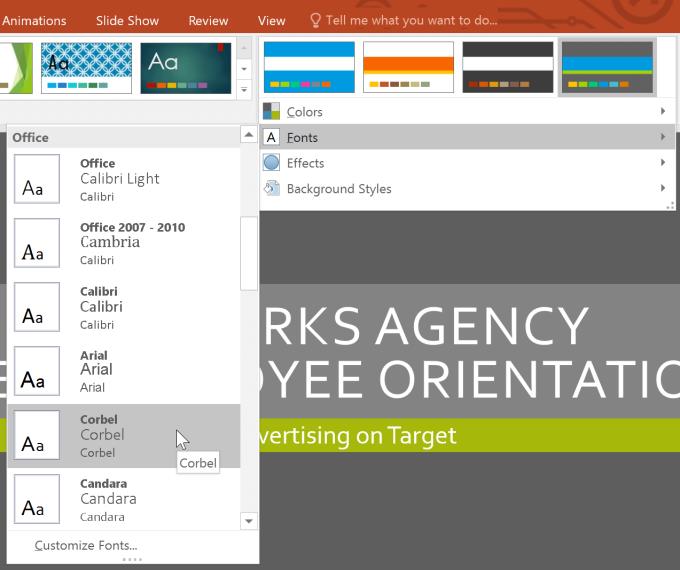
3. Microsoft PowerPoint actualizará la presentación para mostrar las nuevas fuentes del tema.
1. En la pestaña Diseño , haga clic en la flecha hacia abajo en el grupo Variantes .
2. Seleccione Fuentes > haga clic en Personalizar fuentes .
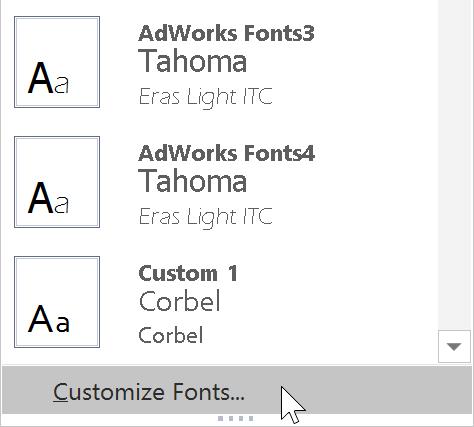
3. Aparecerá un cuadro de diálogo con 2 fuentes temáticas existentes. Para cambiar la fuente, haga clic en las flechas desplegables y seleccione su fuente favorita.
4. En el campo Nombre : , ingrese el nombre deseado para las fuentes del tema, luego haga clic en Guardar .
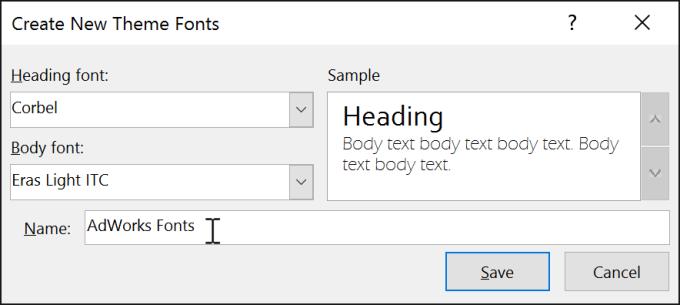
5. Esta presentación se actualizará para mostrar nuevas fuentes de temas personalizados.
Cambiar la fuente del tema no actualiza necesariamente todo el texto de la presentación. Solo el texto que usa la fuente del tema actual se actualizará cuando cambie la fuente del tema.
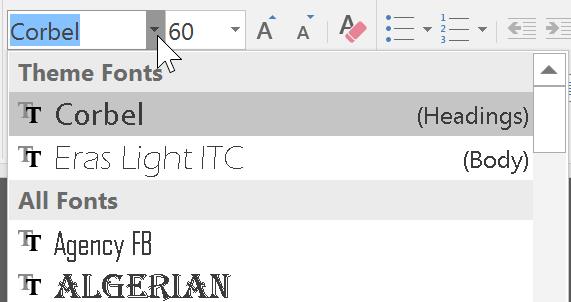
1. No es difícil elegir un nuevo efecto de tema en PowerPoint. Los efectos de tema pueden cambiar rápidamente el aspecto de las formas en una presentación.
2. En la pestaña Diseño , haga clic en la flecha desplegable en Variantes y seleccione Efectos .
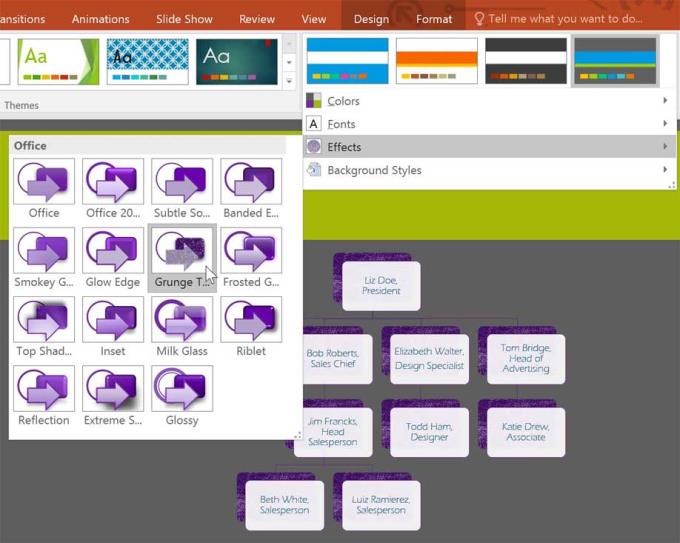
3. Elija su efecto de tema favorito.
La presentación se actualizará para mostrar los nuevos efectos del tema.
La aplicación de nuevos efectos de tema cambiará la forma a diferentes estilos desde la pestaña Formato al editar una forma o un gráfico SmartArt. Es importante tener en cuenta que este cambio solo se aplicará a las formas que usan Efecto sutil , Efecto moderado y Efecto intenso .
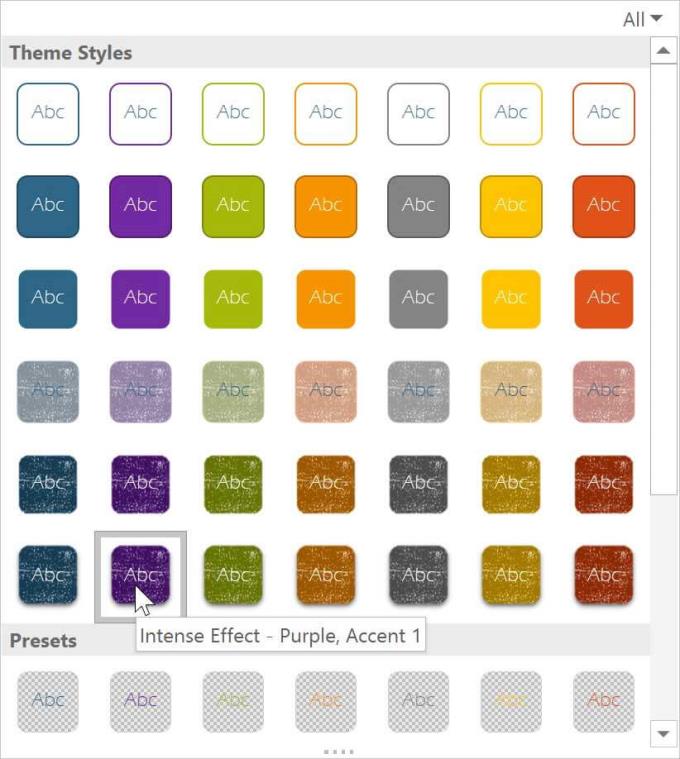
Para una personalización más profunda de la diapositiva, puede cambiar el color de fondo seleccionando un estilo de fondo. Los estilos de fondo disponibles variarán según el tema actual.
Para aplicar un estilo de fondo
1. En la pestaña Diseño , haga clic en la flecha desplegable del grupo Variantes .
2. Seleccione Estilos de fondo .
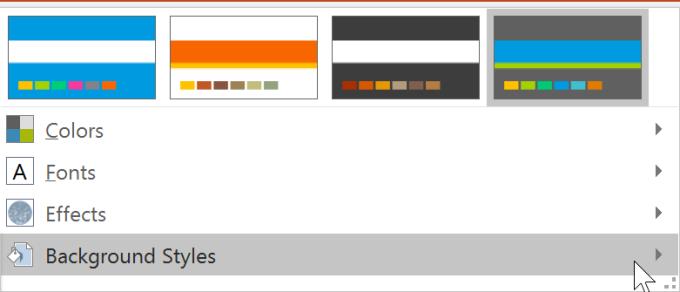
3. Seleccione un estilo favorito. Los estilos disponibles variarán según el color del tema actual.
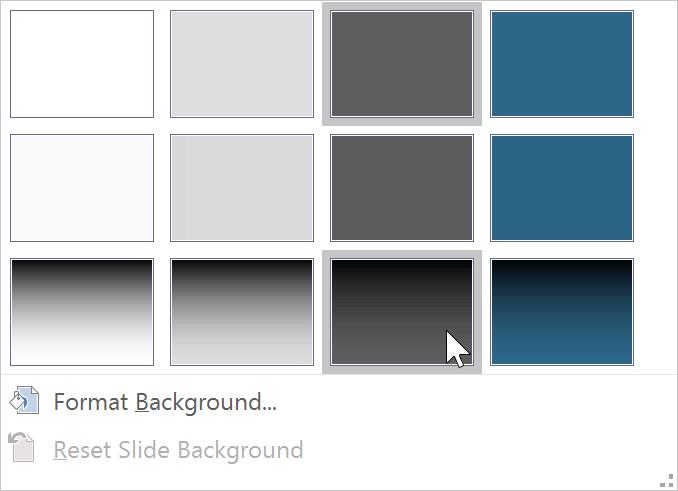
La nueva imagen de fondo aparecerá en cada diapositiva de la presentación.
Si desea tener más control sobre el fondo, haga clic en Dar formato al fondo en la pestaña Diseño .

Otros temas también incluyen diferentes diseños de diapositivas y gráficos de fondo.
Una vez que haya encontrado su configuración favorita, es posible que desee guardar el tema que desea usar en otra presentación. Si solo desea usar el tema en la publicación actual, no es necesario que lo guarde.
Para guardar el tema
1. En la pestaña Diseño , haga clic en la flecha desplegable del grupo Temas .
2. Haga clic en Guardar tema actual .

3. Aparecerá un cuadro de diálogo. Ingrese el nombre del archivo, luego haga clic en Guardar .
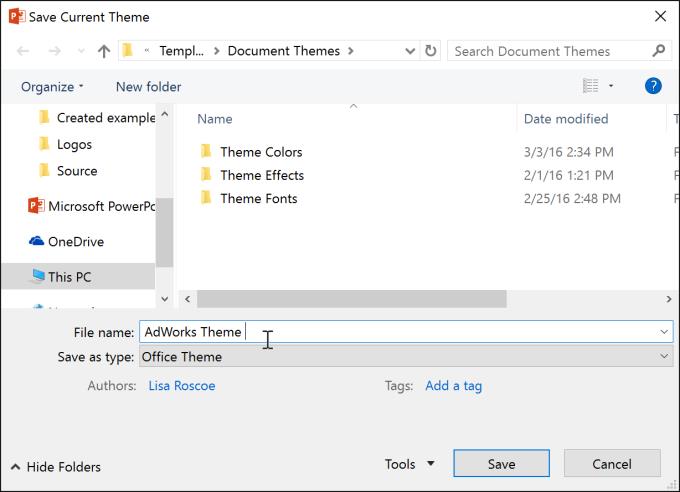
4. Cuando haga clic en la flecha desplegable en el grupo Temas, verá el tema personalizado en Personalizado .
Los temas personalizables son únicos y poderosos. Cualquier tema personalizado que guarde en PowerPoint se puede utilizar en otras aplicaciones de Microsoft Office, incluidas Word y Excel.
El popular robot de juegos Discord, Mudae, permite a los jugadores recopilar personajes de sus series de anime, manga y videojuegos favoritos. Docenas de grandes animes.
Las historias de Instagram tienen una vida útil de 24 horas, después de las cuales desaparecen de tu perfil. Si tu historia compartió algunos recuerdos que te gustaría volver a visitar.
Google Forms le permite crear varias encuestas, sondeos, cuestionarios, pruebas y más. A veces hacer encuestas largas puede resultar aburrido para algunos
Actualizado el 23 de noviembre de 2022 por Steve Larner, para reflejar las versiones actuales de Kindle. El Kindle de Amazon es el líder definitivo en el mercado de lectores de libros electrónicos de EE. UU.
Las estadísticas y los análisis son componentes importantes de YouTube. La plataforma realiza un seguimiento de varios logros, incluidos los videos con más
Encontrar una ciudad antigua puede ser complejo, pero vale la pena navegar, considerando el botín que se ofrece. Ciudad Antigua fue agregada con la Actualización Salvaje a
Si bien Steam es principalmente una aplicación que se utiliza para descargar y jugar juegos, los perfiles de Steam pueden ser una vía para la autoexpresión como una forma de conectarse con los juegos.
https://www.youtube.com/watch?v=x1-ENWpA5Jc Amazon Prime Video mejora continuamente su servicio, brindando nuevas funciones y productos para mejorar la
La gestión adecuada del proyecto es esencial para completar los proyectos de manera eficiente y oportuna. Smartsheet y Airtable son dos herramientas que puede considerar para el proyecto
Minecraft se trata de utilizar la creatividad para mantenerse con vida. Una forma subestimada de ejercitar tus músculos creativos en el juego es con pancartas. ellos no lo son
No hay muchas carreras universitarias que puedan contar con Mark Zuckerberg y Steve Ballmer entre sus profesores. No hay muchas carreras universitarias donde más
Copiar contenido en el portapapeles de su iPad es conveniente porque brinda a los usuarios un fácil acceso a texto, fotos, videos, etc. Sin embargo, puede copiar información
Si utiliza la aplicación de edición de vídeo de KineMaster, es posible que se pregunte cómo subir vídeos a YouTube. Después de todo, la aplicación para compartir vídeos en línea no tiene rival.
La colaboración entre “Fortnite” y “Star Wars” trajo a los jugadores poderes especiales de la Fuerza y misiones de “Star Wars”. Los poderes de la Fuerza aparecieron con el Capítulo 4,
Roblox ofrece formas creativas y únicas de crear mundos. Si quieres compartir tu experiencia de juego en Roblox y cualquiera de sus juegos, agregar un amigo es
Agregar más espacio de almacenamiento en PlayStation te ayuda a hacer frente a los tamaños de juegos modernos. Los juegos actuales son más grandes que antes y ocupan mucho espacio en la PS
Si de repente su computadora parece volverse más lenta, su primer pensamiento puede ser que la RAM es demasiado pequeña o que ha contraído un virus. sin embargo, el
Si es usuario de RingCentral, es posible que desee cambiar su contraseña. Tal vez tenga preocupaciones de seguridad o simplemente quiera elegir una contraseña que sea más fácil de
Si ha estado activo en Telegram durante algún tiempo, es posible que desee cambiar sus imágenes de perfil. Sin embargo, las imágenes de perfil antiguas no se eliminan automáticamente.
La plataforma Twitch tiene la opción de protegerte para que no veas lenguaje dañino, ofensivo y abusivo en el chat. Para los usuarios más jóvenes, es recomendable tener


















